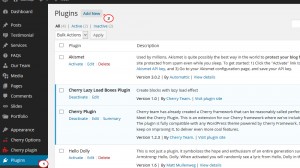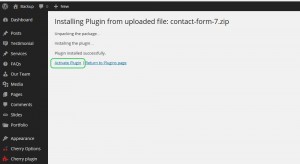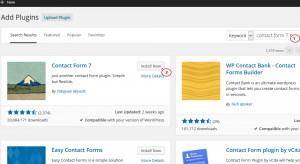- Веб-Шаблоны
- Шаблон интернет-магазина
- Шаблоны для CMS
- Facebook шаблоны
- Конструктор сайтов
WordPress. Как установить плагин (через админ панель)
Март 7, 2011
Этот туториал покажет, как установить плагины WordPress через админ панель WordPress.
WordPress. Как установить плагин (через админ панель)
-
Войдите в админ панель WordPress и откройте вкладку Плагины — Добавить новый (Plugins tab — Add New):
-
Вверху нажмите кнопку Загрузить плагин (Upload plugin).
-
Кликните Обзор (Browse) и выберите .zip архив плагина. Обычно, плагины, которые предоставляются в комплекте с темой Cherry Framework WordPress, можно найти в папке архив шаблона > CherryFramework > Includes > Plugins и в папке архив шаблона > Theme > Themexxxxx > Includes > Plugins. Когда вы нашли необходимый архив плагина, нажмите кнопку Открыть (Open), а затем кликните Установить сейчас (Install Now).
-
Когда плагин будет загружен, активируйте его, кликнув по ссылке Активировать плагин (Activate Plugin):
Вы также можете установить необходимый плагин через админ панель, используя форму поиска плагинов.
-
Откройте вкладку Плагины (Plugins), кликните Добавить новый (Add New), в строке поиска введите название плагина, например, Contact Form 7, и нажмите кнопку Enter на клавиатуре:
-
Вы можете видеть плагин Contact Form 7 в списке результатов поиска. Чтобы установить данный плагин, нажмите кнопку Установить сейчас (Install now).
-
Когда новый плагин будет установлен, кликните ссылку Активировать плагин (Activate Plugin). Новый плагин был успешно установлен.
Вы также можете воспользоваться детальным видео туториалом: